
Inhoudsopgave:
- Auteur John Day [email protected].
- Public 2024-01-30 11:16.
- Laatst gewijzigd 2025-01-23 15:01.



Hallo!
Vandaag wil ik een project delen om een eenvoudig logisch spel "Columns" te maken. Hiervoor hebben we nodig:
- Een van de meest betaalbare en betaalbare SPI-schermen,
- Arduino-nano,
- TFT-shield voor Arduino Nano (waarmee we de afzonderlijke componenten zullen combineren tot een enkele eenheid).
Dit schild is de tweede (lichtgewicht, voor Arduino Nano) versie van TFT Shield voor Arduino Uno, waarover je hier en hier en hier kunt lezen.
Korte beschrijving van TFT-schild:
- De afmeting van het bord is 64x49 mm,
- 30-pins connector voor het aansluiten van Arduino Nano,
- 14-pins connector voor het aansluiten van een TFT-display 320x240 met een SPI-interface (inclusief een touchscreen),
- Connector voor microSD-kaart,
- Connector voor de Bluetooth-module (HC-06),
- 20-pins connector voor camera OV7670 (evenals anderen),
- Mini-USB-connector, evenals een aparte 2-pins connector voor voeding 5V.
Het spel zelf is erg beroemd, dus ik zal niet ingaan op de beschrijving van de regels. En over beheer gesproken. Omdat er in dit toestel geen mechanische knoppen zitten zullen we het touchscreen van het display zelf gebruiken. De grenzen van de schermgebieden en hun bijbehorende functies zijn weergegeven in de volgende afbeelding.
Niets ingewikkelds. En dus, laten we aan de slag gaan.
Stap 1: Montage




Het monteren van borden is heel eenvoudig. Maar voor de installatie moet u ervoor zorgen dat u de contactaanduidingen leest. Eerst moet u het Arduino Nano-bord installeren zoals op de foto wordt getoond. Daarna wordt een display aangesloten, die zowel aan de ene kant van het bord (foto's van 1 t/m 6) als aan de andere kant (foto's van 7 en andere) kan worden aangesloten. Daarna kunt u de stroom aansluiten met een mini-USB-kabel. Hieronder volgen foto's.
Ik heb gekozen voor de montage met rackmounts, omdat dit een compacter ontwerp is en prettiger in de hand ligt. Houd er rekening mee dat de montagegaten zijn ontworpen voor een 2,8 diagonaal display.
Na de montage kunt u doorgaan met het downloaden van schetsen, maar vergeet niet eerst de benodigde bibliotheek te installeren om met het TFT-schild te werken. De bibliotheek bevindt zich op de link:
Voordat ik naar de schets van het spel zelf ga, wil ik je de mogelijkheden van het bord laten zien voor het tekenen van tekst en afbeeldingen, en voor het verwerken van het aanraakscherm.
Stap 2: Demo 1. Afbeeldingen en tekst



Dit hoofdstuk geeft een voorbeeld van het werken met tekst, afbeeldingen en een aanraakscherm. Deze schets maakt gebruik van lettertypen uit de Adafruit-bibliotheek.
Voor het gemak is het aan te raden om eerst het Arduino Nano board apart te programmeren en daarna het apparaat in elkaar te zetten (maar je kunt het board ook als onderdeel van het apparaat programmeren). Het visueel tekenen van elementen op het scherm gaat sneller dan wanneer het scherm rechtstreeks via de SPI op Arduino Nano zou zijn aangesloten.
Stap 3: Demo 2. Touchscreen



De volgende schets laat zien hoe u met het touchscreen werkt. Omdat het touchscreen resistief is, is het handiger om er met de stylus mee te werken.
Met deze twee schetsen als voorbeeld kunt u al uw eigen projecten ontwikkelen met afbeeldingen, tekst en een touchscreen.
Stap 4: Demo 3. Logicaspel "Kolommen"



En tot slot komen we bij de belangrijkste schets - het logische spel "Columns". De besturing gebeurt, zoals ik al zei, door op het schermgebied te klikken (het is zelfs handiger dan de mechanische knoppen onderaan het scherm). En doordat er meerdere beeldschermformaten zijn: 2,4", 2,8", 3,2" (allemaal software compatible), is spelen op een beeldscherm met een diagonaal van 3,2" veel prettiger dan op 2,4".
Stap 5: Demovideo

Aan het einde heb ik een demovideo toegevoegd. Ik hoop dat je genoten hebt van mijn project. In de toekomst ben ik van plan om een nieuw project te plaatsen en nieuwe functies te laten zien met dit apparaat. Bedankt voor de aandacht!
Aanbevolen:
DINO-SPEL MET LDR: 5 stappen

DINO-SPEL MET LDR: Dinosaur Game, ook bekend als T-Rex Game en Dino Runner, is een ingebouwd browserspel in de Google Chrome-webbrowser. De game is in 2014 gemaakt door Sebastien Gabriel en kan worden geopend door op de spatiebalk te drukken wanneer offline op Google Chrome.A L
Een tabel maken en invoegen en extra kolommen en/of rijen aan die tabel toevoegen in Microsoft Office Word 2007: 11 stappen

Een tabel maken en invoegen en extra kolommen en/of rijen aan die tabel toevoegen in Microsoft Office Word 2007: Heeft u ooit veel gegevens gehad waarmee u aan het werken bent en dacht u bij uzelf…"hoe kan ik alle van deze gegevens er beter uitzien en gemakkelijker te begrijpen zijn?” Zo ja, dan is een tabel in Microsoft Office Word 2007 wellicht uw antwoord
Aruduino LED-spel Snel klikkend spel voor twee spelers - Ajarnpa

Aruduino LED-spel Snel klikkend spel voor twee spelers: dit project is geïnspireerd door @HassonAlkeim. Als je bereid bent om diep te kijken, is hier een link die je kunt bekijken https://www.instructables.com/id/Arduino-Two-Player-Fast-Button-Clicking-Game/. Dit spel is een verbeterde versie van dat van Alkeim. Het is een
"Ninja Dollar" het spel voor Arduino: 3 stappen
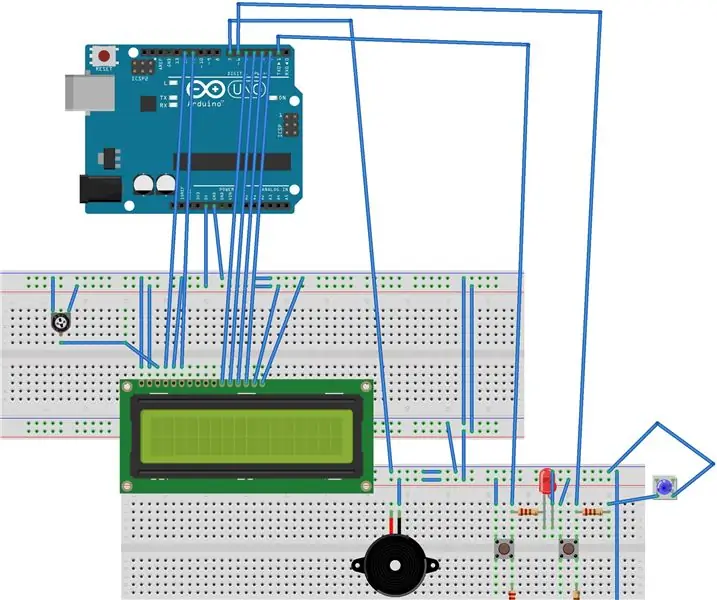
"Ninja Dollar" het spel voor Arduino: nog een videogame voor arduino. Het is een geweldige game die geavanceerder is dan de laatste die ik publiceer. Waarom is het complexer dan andere? Het is complexer omdat dit kan springen en schieten en een geluidslicht en een nieuwe methode voor puntencont
HC - 06 (slave-module) "NAAM" wijzigen zonder gebruik van "Monitor Serial Arduino" dat "gemakkelijk werkt": foutloze manier! - Ajarnpa

HC - 06 (Slave Module) "NAAM" wijzigen zonder gebruik "Monitor Serial Arduino"…dat "gemakkelijk werkt": foutloze manier!: Na " Lange tijd " proberen Naam wijzigen op HC - 06 (slave-module), met behulp van " seriële monitor van de Arduino, zonder " Succes ", ik heb een andere gemakkelijke manier gevonden en ik deel het nu! Veel plezier maatjes
